Bliss Shader est une adaptation du célèbre Shader Chocapic’s que Xonk a voulu retravaillé pour en améliorer le rendu et avoir un paysage dans Minecraft sublimé comme vous pourrez le constater avec la galerie un peu plus bas. Bien que le shader puisse fonctionner sur de nombreuses configurations, l’objectif n’est pas d’être le plus performant mais vraiment de rendre les paysages de Minecraft incroyablement beaux. De ce fait, si vous souhaitez profiter pleinement de Bliss, il est recommandé d’avoir une bonne carte graphique.
Caractéristiques du shader Bliss
- Un ciel dynamique qui change tous les jours
- Des ombres de nuages qui se profilent
- Des environnements spécifiques aux biomes, où le brouillard a sa propre couleur et densité dans des biomes comme les marécages et les jungles.
- Effets de shaders typiques tels que SSAO, Bloom, Screenspace Reflections, POM, normal shading.
- Support LabPBR pour les spéculaires (f0 et rugosité), les émissives, la diffusion sous la surface et la porosité.
- De nombreux paramètres pour contrôler la lumière du soleil, la lumière ambiante, les formes/couleurs du brouillard et les nuages.
Performance du shader Bliss
Le shader supporte AMD, NVidia, et devrait supporter les iGPUs Intel 6ème génération ou plus récents. Pour le support MAC, il ne fonctionnera malheuresement pas. Avec une carte graphique comme une GTX 1060 ou RX 580, à 1080p 12 chunks, il tourne à environ 80-100 fps, un peu plus si vous activez l’upscaling temporel. Avec une carte graphique bas de gamme comme une GTX 1050 ou GTX 960, à 1080p 12 chunks, il tourne à 60-70 fps avec l’upscaling temporel réglé sur 0.7.
Galerie






Informations
- Auteur du shader : Xonk___
- Versions Minecraft : 1.21 – 1.20 – 1.19 – 1.18 – 1.17 – 1.16
- Lien original : Curseforge
Téléchargement de Bliss
Pour jouer avec un shader, il est nécéssaire d’installer l’api suivante :
Choisissez la version du shader qui correspond à la version de votre jeu Minecraft :
Guide d’installation d’un shader sur Minecraft
Téléchargez le shader et installez Optifine ou Iris. Puis trouvez votre dossier .minecraft :
• Windows : Allez dans le menu Démarrer, puis rendez-vous dans Exécuter. Sinon, faites Touche Windows + R. Ensuite, tapez %appdata% dans la barre de recherche, puis allez dans le dossier .minecraft.
• Linux : Appuyez en même temps sur ALT + F2. Vous devriez normalement avoir votre .minecraft. Si vous ne le voyez pas, activez les dossiers cachés avec la combinaison CTRL + H.
• Mac : Votre dossier minecraft se trouve dans Utilisateur > Bibliothèque > Application Support. Si vous ne trouvez pas Application Support, faites Finder > Barre des menus : Aller + Maintenir ALT > Bibliothèque.
Créez-y un dossier shaderpacks (sans majuscule) si celui-ci n’existe pas et glissez dans ce dossier le shader. Si vous avez téléchargé un dossier et non pas une archive, archivez-le en .zip. Lancez ensuite le jeu avec votre profil Optifine.
Dans les options vidéo, allez dans Shaders et sélectionnez les shaders de votre choix. Vérifiez enfin que “Old Lighting” est sur “On” ou “Default”. Vous pourrez ensuite régler plus en détail les options de vos shaders via l’icône en bas à droite de la fenêtre.

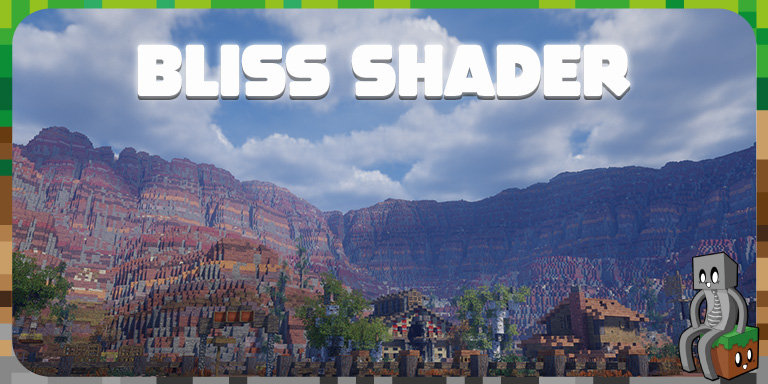
Bonjour, quand je l’installe ça marche super sauf qu’il y a des ombres qui bougent en permanence et ça se voit que c’est pas voulu à la base. Vous avez une idée de comment régler ce problème ?
C’est non seulement un shader qui n’a rien à envier au célèbre SEUS, mais à ma grande surprise il est aussi incroyablement bien optimisé. Je tourne à 35-40fps avec celui-ci (+ 2 mods + un pack de ressources, ça flingue les fps tout ça) contre 20fps avec d’autres shaders pourtant tellement moins sophistiqués. Même sans pack de textures c’est déjà affolant de réalisme.
bonjour je voulais savoir quelle est le pack de texture utiliser pour présenter le shader ?